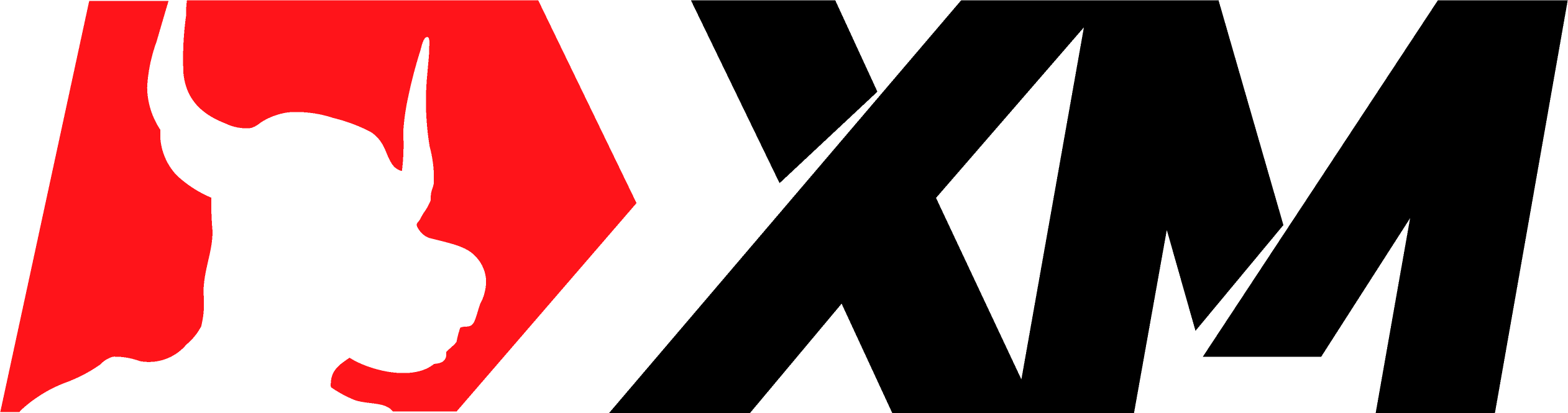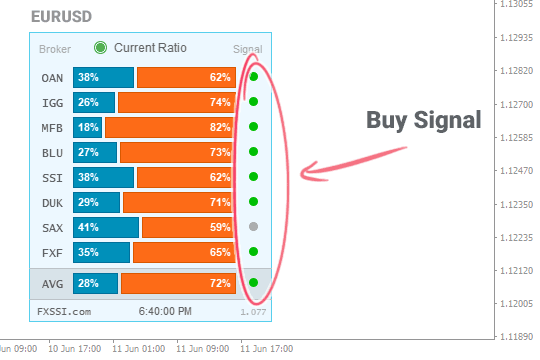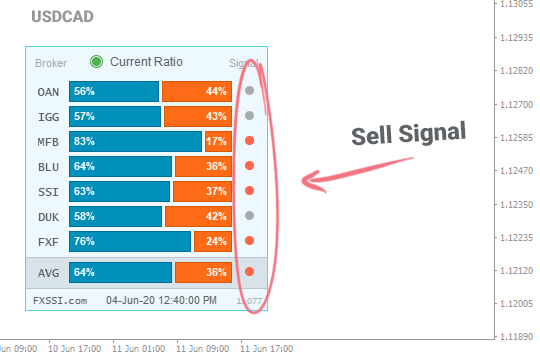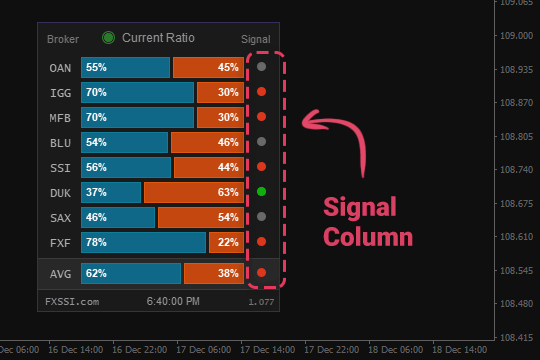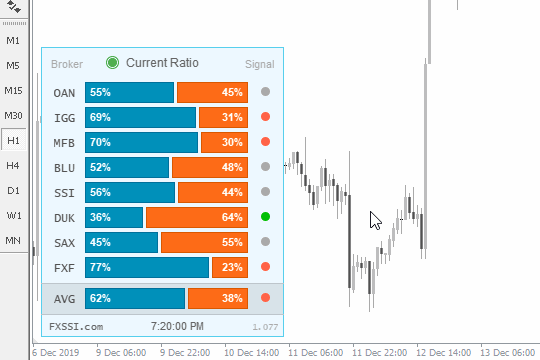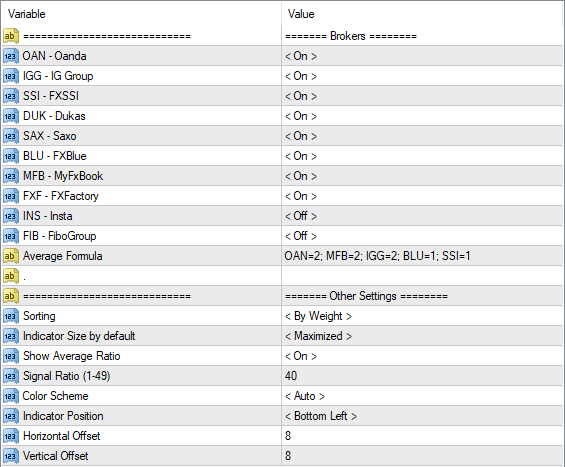FXSSI.CurrentRatio
FXSSI.CurrentRatio Tangkapan layar (8)
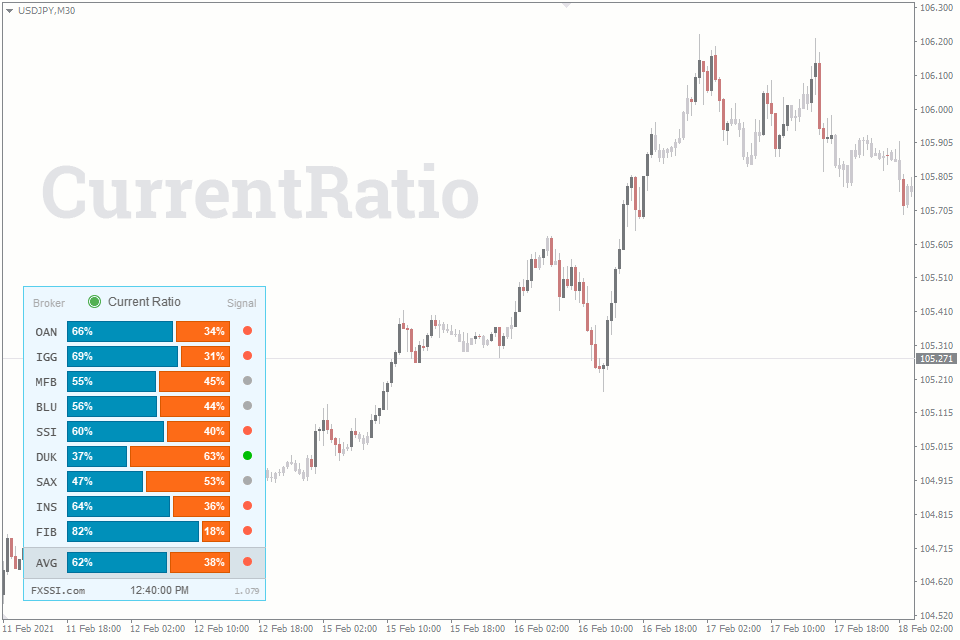
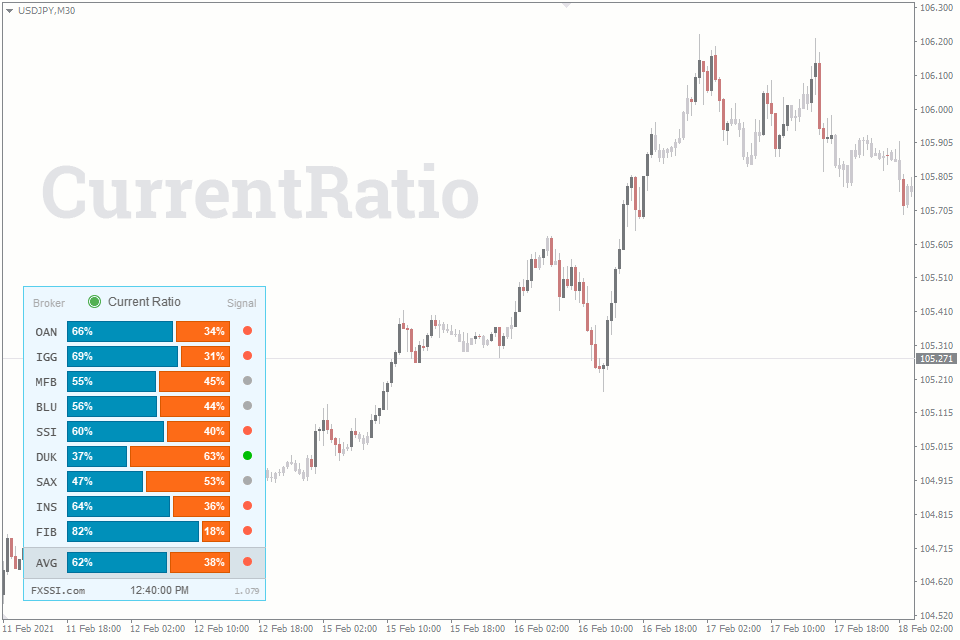
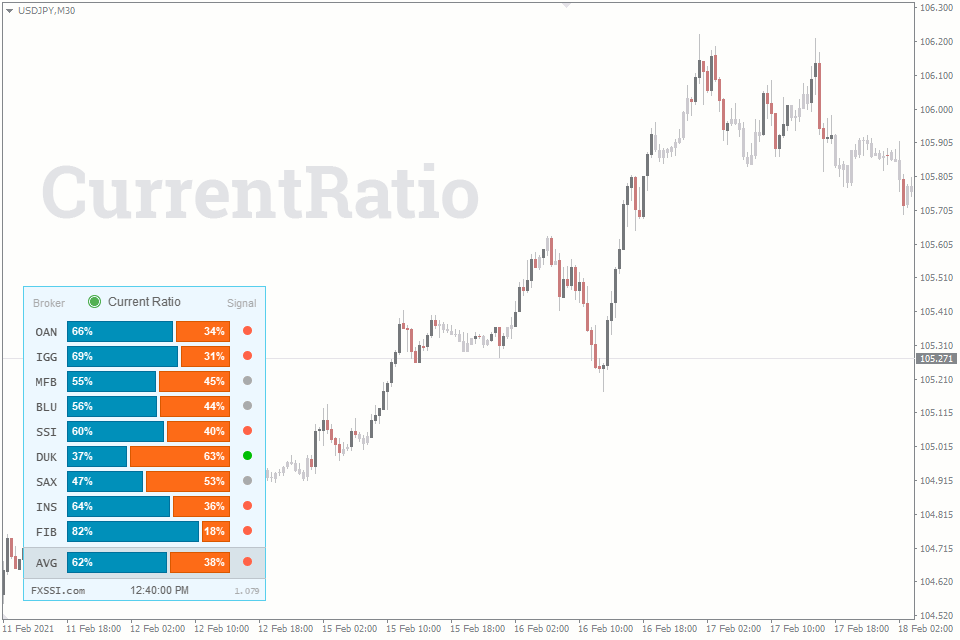
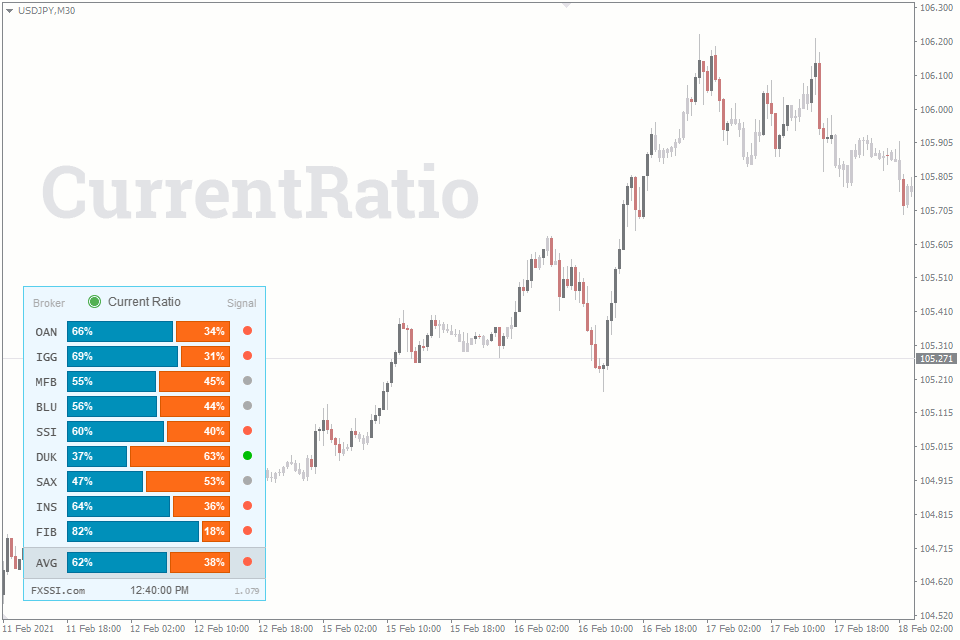
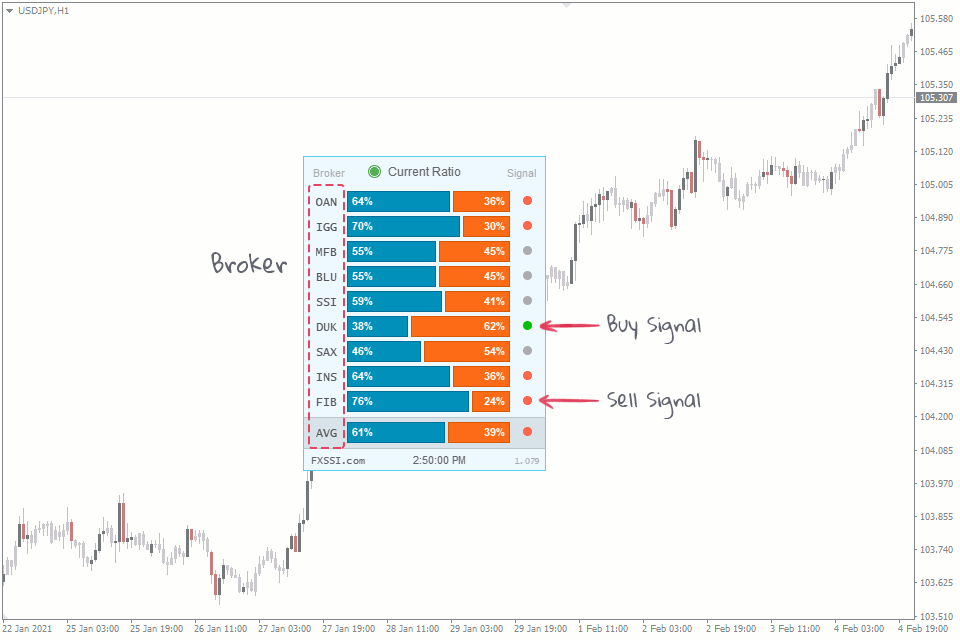
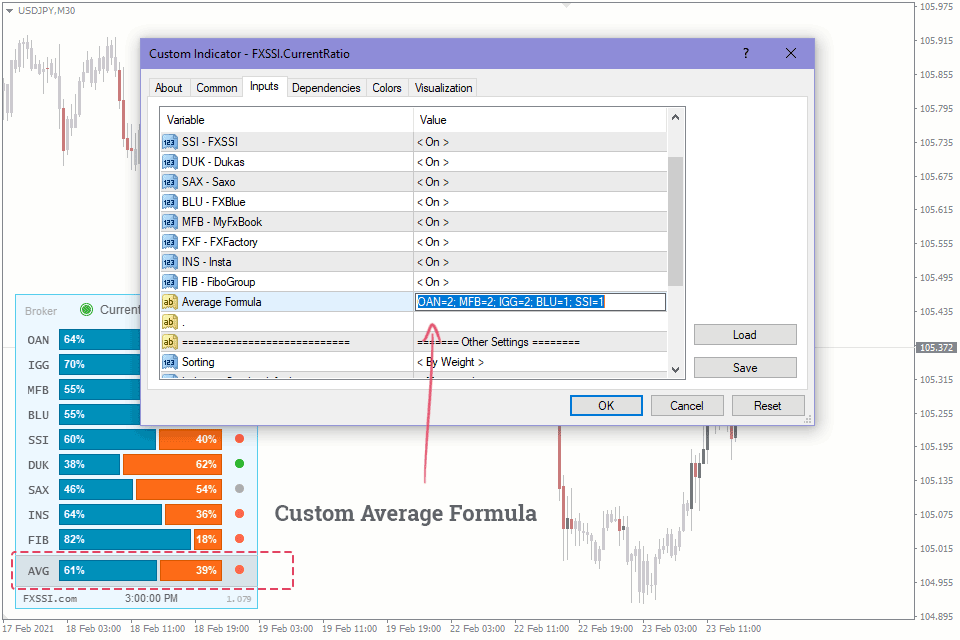
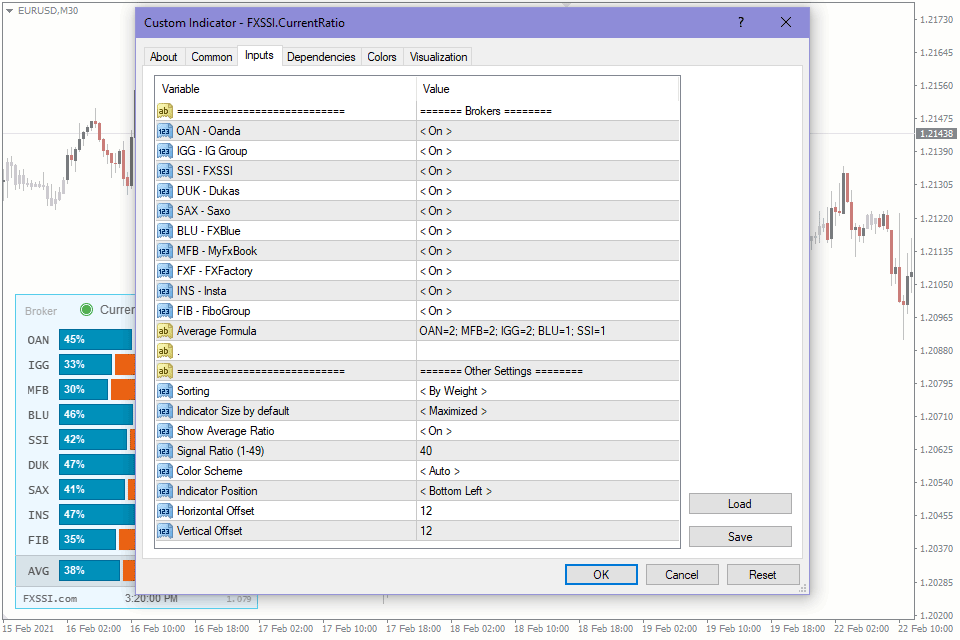
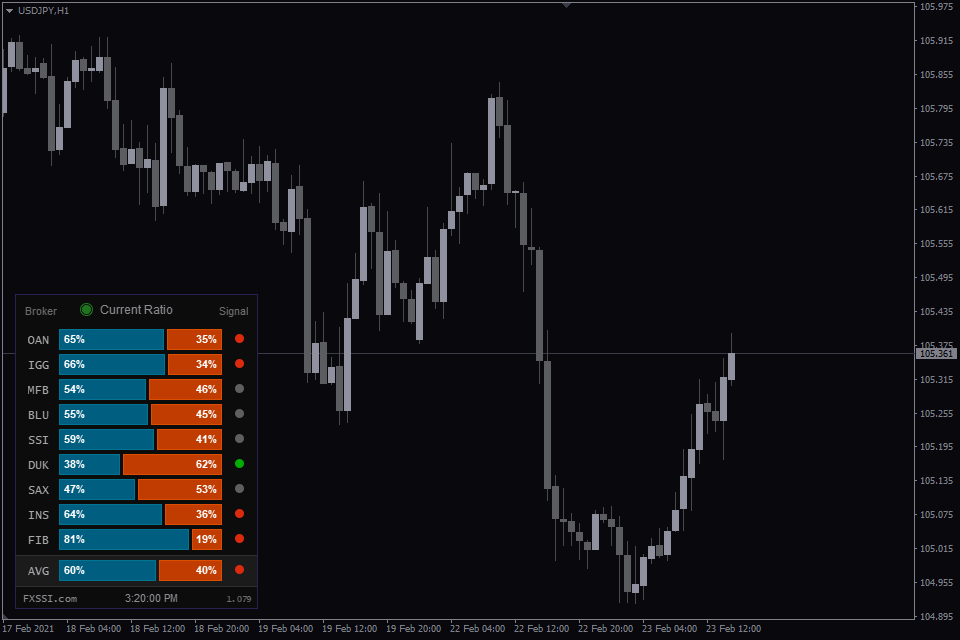
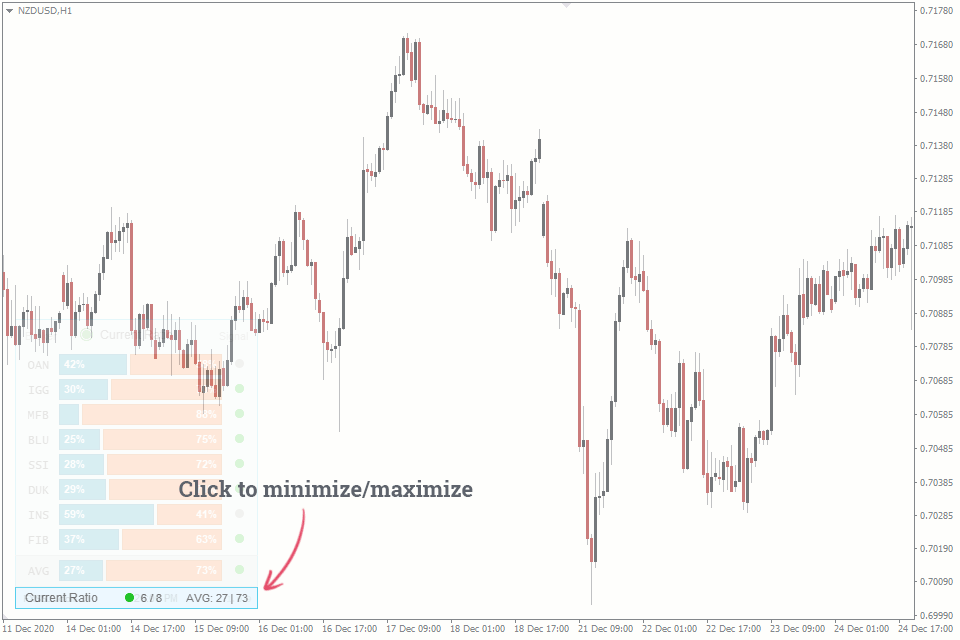
FXSSI.CurrentRatio - Gambaran
Ketika berbicara mengenai perdagangan mata uang dengan cara yang tidak biasa atau perdagangan yang mengikuti sentimen pasar, maka kita berbicara mengenai analisis menggunakan rasio pembeli/penjual, yang biasa dikenal dengan SSI (Indeks Sentimen Spekulatif).
Ini merupakan indikator yang paling mudah digunakan dan paling intuitif untuk para trader pemula, dan mungkin yang paling populer untuk alasan yang sama.
Current Ratio Indicator (Indikator Rasio Lancar)
Indikator Rasio Lancar menunjukkan rasio antara para pembeli dan penjual yang sedang ada di pasar perdagangan. Data rasio muncul dari beberapa perusahaan dan layanan perantara utama seperti ForexFactory.
Untuk menampilkan nilai posisi buka sebagai grafik, Anda perlu sebuah indikator FXSSI.Ratios yang terpisah.
Indikator hanya memperhitungkan perdagangan yang sedang dibuka, bukan yang sedang ditutup.
Indikator yang tersedia memberikan data mengenai rasio jual/beli (misalnya posisi klien) dari 10 sumber untuk 12 pasangan valas (angka ini bisa berubah setiap saat). Saat ini, ada banyak sumber rasio posisi, tetapi kami hanya menggunakan yang paling relevan dalam indikator dan alat kami.
Indikator digunakan dalam:
- Perdagangan jangka menengah/medium;
- Menentukan arah sebuah perdagangan;
- Melakukan penilaian cepat terhadap sebuah tren.
Indikator Rasio Lancar tidak membutuhkan sumber daya yang banyak dan ia lebih padat, membuatnya menjadi alat yang harus dimiliki oleh setiap trader dalam melakukan jual/beli, dengan strategi apa pun yang diterapkan.
Mengapa Rasio Pembeli/Penjual Penting untuk Dianalisa?
Menurut keyakinan umum, sekitar 95-99% trader kehilangan uangnya di pasar market, misalnya karena kalah dalam perdagangan. Karena itu, melakukan perdagangan dengan cara berbeda dari yang dilakukan oleh kebanyakan trader bisa memberikan keuntungan.
Indikator ini secara spesifik dikembangkan untuk melakukan penilaian cepat atas sentimen mayoritas trader saat perdagangan sedang berlangsung.
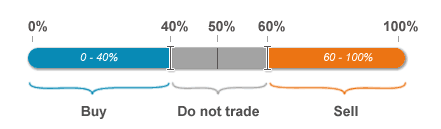
Gambar di atas menampilkan metode analisis termudah dengan menggunakan indikator ini. Bagian biru menunjukkan persentase pembeli sementara bagian oranye menunjukkan persentase penjual.
Jika mayoritas trader mengambil posisi long, Anda harus mengambil posisi short. Jika sebagian besar trader menunggu harga aset jatuh, Anda harus mempertimbangkan mengambil posisi long.
Melakukan Perdagangan Dengan Indikator
Ide dasar bagaimana indikator ini bekerja bukanlah untuk membuka perdagangan ke arah yang sama seperti yang dilakukan oleh mayoritas trader di pasar jual/beli.
Dengan mengikuti prinsip sederhana ini, Anda akan mampu meningkatkan kemungkinan keberhasilan Anda dalam perdagangan.
Selain itu, ketika Anda melakukan perdagangan yang berkebalikan dengan mayoritas pasar, maka Anda melakukan perdagangan mengikuti tren, karena sebagian besar trader selalu membuka perdagangan yang melawan tren.
Sinyal Beli
Anda bisa mengambil posisi long ketika:
- Sebagian besar sumber memberi sinyal Beli (lingkaran hijau);
- Sinyal-sinyal menyebar merata;
- Semua sumber tidak memberikan sinyal apapun (lingkaran abu-abu).
Sinyal Jual
Anda bisa mengambil posisi short ketika:
- Sebagian besar sumber memberi sinyal Jual (lingkaran merah);
- Sinyal-sinyal menyebar merata;
- Semua sumber tidak memberikan sinyal apapun (lingkaran abu-abu).
Seperti yang bisa Anda lihat, ide utamanya bukanlah membuka perdagangan ke arah yang sama dengan mayoritas trader; akan tetapi, jika tidak ada mayoritas trader, Anda bisa membuka perdagangan ke arah mana pun.
Untuk meningkatkan sinyal tingkat kemenangan, Anda bisa mengembangkan strategi-strategi Anda sendiri menggunakan indikator ini. Sebagai contoh: “Buka perdagangan hanya ketika ada tiga atau lebih sumber yang memberi Anda sebuah sinyal Beli, dan tak ada satu pun sumber yang menunjukkan sinyal Jual.”
Fitur-fitur Indikator
Beberapa fitur indikator:
“Lampu” sinyal. Fitur ini memungkinkan Anda untuk menginterpretasikan bacaan indikator dengan cepat. Hal ini karena kemampuan kita menangkap warna dan mengubahnya menjadi informasi jauh lebih cepat daripada angka.
Anda bisa menentukan sendiri seperti apa kondisi sinyal yang muncul pada pengaturan indikator. Sebagai contoh, jika nilai adalah 40% atau kurang, maka sinyal akan berwarna hijau; jika nilai adalah 60% atau lebih, maka sinyal akan berwarna merah. Warna abu-abu mewakili sinyal netral yang muncul ketika nilai indikator berada dalam kisaran 40% hingga 60%.
Penyesuaian Formula AVG (nilai rata-rata) – masukkan formula yang Anda buat sendiri untuk menghitung nilai rasio jual/beli rata-rata. Format yang dimasukkan: OAN = 2; MFB = 2; IGG = 2; BLU = 1; SSI = 1, di mana
Format yang dimasukkan: OAN = 2; MFB = 2; IGG = 2; BLU = 1; SSI = 1, di mana
- "MFB" – sumber dengan kode tiga karakter;
- "2" – bagian sumber dalam nilai rata-rata.
Anda bisa menambahkan atau menghapus sumber-sumber dari formula, serta menentukan koefisien beratnya (bagian) sesuai yang Anda inginkan.
Mengecilkan. Anda bisa mengecilkan panel indikator dengan mengekliknya atau mengatur pengecilan dengan pengaturan bawaan (default).
Saat mengecilkan, indikator akan tetap menampilkan informasi, karena ia mengindikasikan arah angka maksimum sinyal.
Mari kita lihat contoh di atas. Ketika panel dibesarkan, kita dapat melihat 3 sinyal Jual dan 1 sinyal Beli. Ketika dikecilkan, kita dapat melihat angka “3” dan “lampu” merah.
Jika kita memiliki 1 sinyal Jual dan 1 sinyal Beli, sinyal dengan nilai terjauh dari 50% yang akan ditampilkan.
Pengaturan Otomatis. Indikator dilengkapi dengan fitur deteksi skema warna dan zona waktu otomatis.
Untuk kenyamanan Anda, kami telah mengimplementasikan sistem Pembaruan Indikator Otomatis. Sekarang, Anda hanya perlu membuka ulang terminal Anda untuk mendapatkan versi terbarunya. Indikator akan menginformasikan hal ini di jendela terpisah.
Pengaturan Indikator
Broker. Pilih broker-broker yang tersedia yang Anda inginkan tampilkan di panel indikator (“Hidup”), dan yang tidak (“Mati”).
Average Formula (Formula Rata-rata). Tentukan broker-broker dan berat bagiannya pada format yang disarankan untuk disertakan dalam perhitungan nilai rata-rata.
Sorting (Penyortiran). Tetapkan urutan broker-broker pada grafik. Ada tiga pilihan pengurutan:
- Secara alfabet;
- Dari berat broker;
- Dengan urutan menurun.
Indicator Size by default (Ukuran Indikator dengan pengaturan bawaan). Pastikan keadaan panel indikator (dikecilkan/dibesarkan) ketika Anda membuka terminal atau mengubah jangka waktu.
Show Average Ratio (Menampilkan Rasio Rata-rata). Anda bisa menggunakan paramater ini untuk menonaktifkan tampilan nilai rata-rata pada panel indikator.
Signal Ratio (1-49). Menentukan batas-batas di mana sinyal terbentuk, untuk indikator rasio beberapa posisi trader. Jika 40 dipilih, sinyal Beli akan muncul pada nilai 40 atau kurang; dan sinyal Jual akan muncul pada nilai 60 atau lebih.
Color Scheme (Skema Warna). Tersedia dua skema warna: latar belakang putih dan hitam. Dengan pengaturan bawaan (by default), skema warna akan ditentukan secara otomatis.
Indicator Position & Offset (Posisi indikator & Perbedaan). Dengan beberapa pengaturan ini, Anda bisa mengganti pada sudut mana indikator diletakkan pada grafik, serta menetapkan ruang dari sudut ini.
Ofset Vertikal, Horizontal – atur ofset (dalam piksel) dari sudut grafik yang telah dipilih.
Bagaimana menambahkan FXSSI.CurrentRatio pada MT4/MT5
Indikator FXSSI.CurrentRatio merupakan bagian dari paket "FXSSI Pro", yang juga berisi beberapa indikator profesional.
Ikuti instruksi di bawah untuk menginstal paket indikator "FXSSI Pro" ke terminal MT4/5 Anda:
- Unduh arsip ZIP berisi indikator-indikator "FXSSI Pro" dengan mengeklik tautan yang tersedia pada bagian atas halaman;
- Ekstrak isi arsip (fail indikator dan perpustakaan DLL) ke folder MQL4/5 di terminal Anda;
- Jika sistem menawarkan untuk melakukan Penggantian Fail, click – Ya;
- Buka ulang terminal MT4/5;
- Jalankan indikator dengan melakukan klik dobel nama indikator pada Navigator MT4/MT5;
- Centang kotak "Perbolehkan Impor DLL (Allow DLL imports)" dan klik "OK";
- Ikuti Prosedur Otorisasi: klik "Tautan Otorisasi" yang akan muncul setelah Anda menjalankan indikator pertama kali, dan masuk ke akun Anda;
- Indikator akan tampil pada grafik;
- Sesuaikan pengaturan indikator menurut kebutuhan Anda: klik CTRL+I, pilih indikator dari daftar, dan beralihlah ke tab "Input".
Jika Anda mengalami kesulitan saat menginstal indikator, silakan baca instruksi detail.